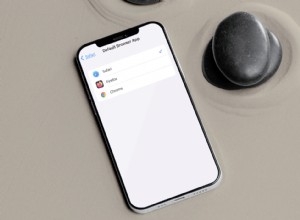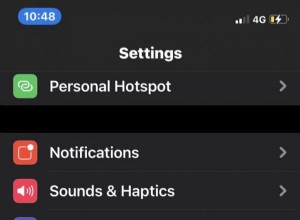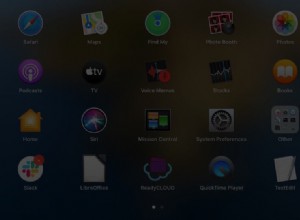تعد ذاكرة الوصول العشوائي واحدة من أهم قطع الأجهزة في جهاز iPhone الخاص بك والتي تحافظ على تشغيل جهازك بسلاسة. إذا كنت تشعر أن جهاز iPhone الخاص بك بطيء أو أن أداؤه ضعيف ، فقد حان الوقت لمسح ذاكرة الوصول العشوائي وتسريع جهاز iPhone الخاص بك.
هناك بعض الطرق الأخرى التي يمكنك استخدامها لتسريع جهاز iPhone الخاص بك مثل إعادة تشغيل التطبيقات وإنهائها. ومع ذلك ، حتى مع تقديم تشكيلة iPhone 13 الجديدة ، تظل العملية كما هي مع سابقاتها. ولكن قبل أن نبدأ ، دعنا نلقي نظرة سريعة لفهم ذاكرة الوصول العشوائي قليلاً ولماذا إعادة تعيينها مفيدة لك.
- ما هي ذاكرة الوصول العشوائي على iPhone؟
- ماذا يفعل مسح ذاكرة الوصول العشوائي على iPhone؟
- كيفية مسح ذاكرة الوصول العشوائي على iPhone باستخدام AssistiveTouch
- كيفية مسح ذاكرة الوصول العشوائي على iPhone باستخدام زري الشاشة الرئيسية والطاقة
ما هي ذاكرة الوصول العشوائي على iPhone؟
ذاكرة الوصول العشوائي تعني "ذاكرة الوصول العشوائي" - تُعرف أيضًا باسم "الذاكرة العاملة المتقلبة". بعبارات أبسط ، هو المكان الذي يتم فيه تنفيذ جميع العمليات النشطة على جهاز iPhone الخاص بك.
يتمتع iOS بإدارة ممتازة لذاكرة الوصول العشوائي. ولكن عندما يكون لديك العديد من الأنشطة التي تجري في وقت واحد ، مثل تشغيل العديد من الألعاب التي تتطلب رسومات مكثفة ، وتحرير التطبيقات ، والبث عبر LTE ، وما إلى ذلك ، فقد يواجه جهاز iPhone الخاص بك صعوبة في مواكبة ذلك ؛ خاصة إذا كان جهازًا قديمًا.
عندما يحدث هذا ، ستلاحظ أن أداء جهاز iPhone الخاص بك يصبح بطيئًا. قد تستغرق لوحة المفاتيح وقتًا أطول للفتح ، ويمكن أن يكون هناك تأخير في إيماءات التمرير أو الضغط على الأزرار ، وقد يصبح الهاتف ساخنًا جدًا بحيث لا يمكن التعامل معه. في مثل هذه الحالات ، يمكن أن يكون تفريغ ذاكرة الوصول العشوائي حلاً مفيدًا.
ماذا يفعل مسح ذاكرة الوصول العشوائي على iPhone؟
يحرر مسح ذاكرة الوصول العشوائي بعض قوة المعالجة على جهاز iPhone الخاص بك. يتم ذلك عن طريق تجاهل أي معلومات غير ضرورية في الخلفية. ظاهريًا ، لا شيء يتغير ، لكنك ستواجه الفرق عند تشغيل جهازك.
مع تقليل المعلومات التي يجب التعامل معها ، سيتم تسريع جهاز iPhone الخاص بك وتشغيله بشكل أكثر سلاسة. إنها طريقة آمنة وفعالة تمامًا لتحسين أداء جهازك.
والآن بعد أن أصبحت لديك فكرة أساسية ، دعنا نتعلم كيفية إعادة تعيين ذاكرة الوصول العشوائي على أي طراز iPhone.
كيفية مسح ذاكرة الوصول العشوائي على iPhone باستخدام AssistiveTouch
على الأجهزة الأحدث التي تحتوي على Face ID ، وهي iPhone 13 mini و iPhone 13 و iPhone 13 Pro و iPhone 13 Pro Max و iPhone 12 و iPhone 11 series و iPhone XS و XR و X ، يمكنك إعادة تعيين ذاكرة الوصول العشوائي باستخدام AssistiveTouch. إليك ما يجب فعله:
- افتح الإعدادات بجهازك وانقر على إمكانية الوصول .
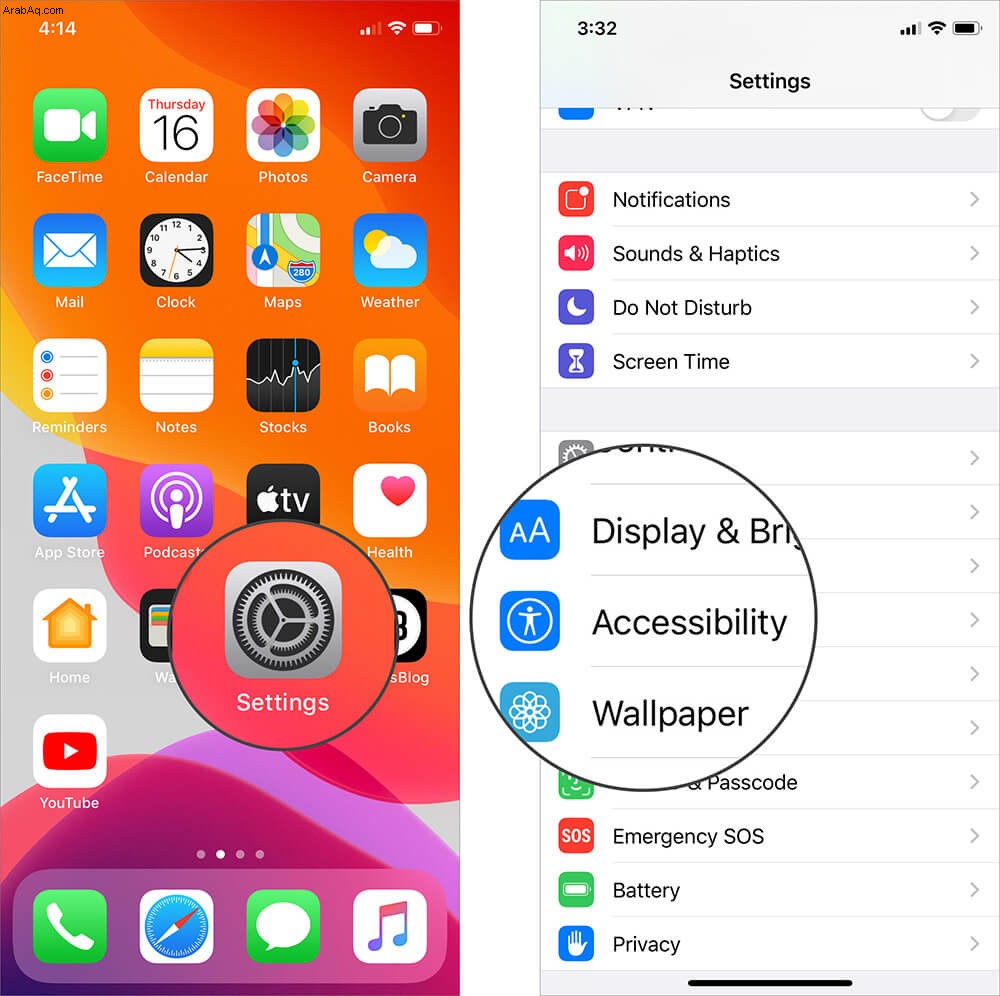
- الآن ، انقر على اللمس → AssistiveTouch .
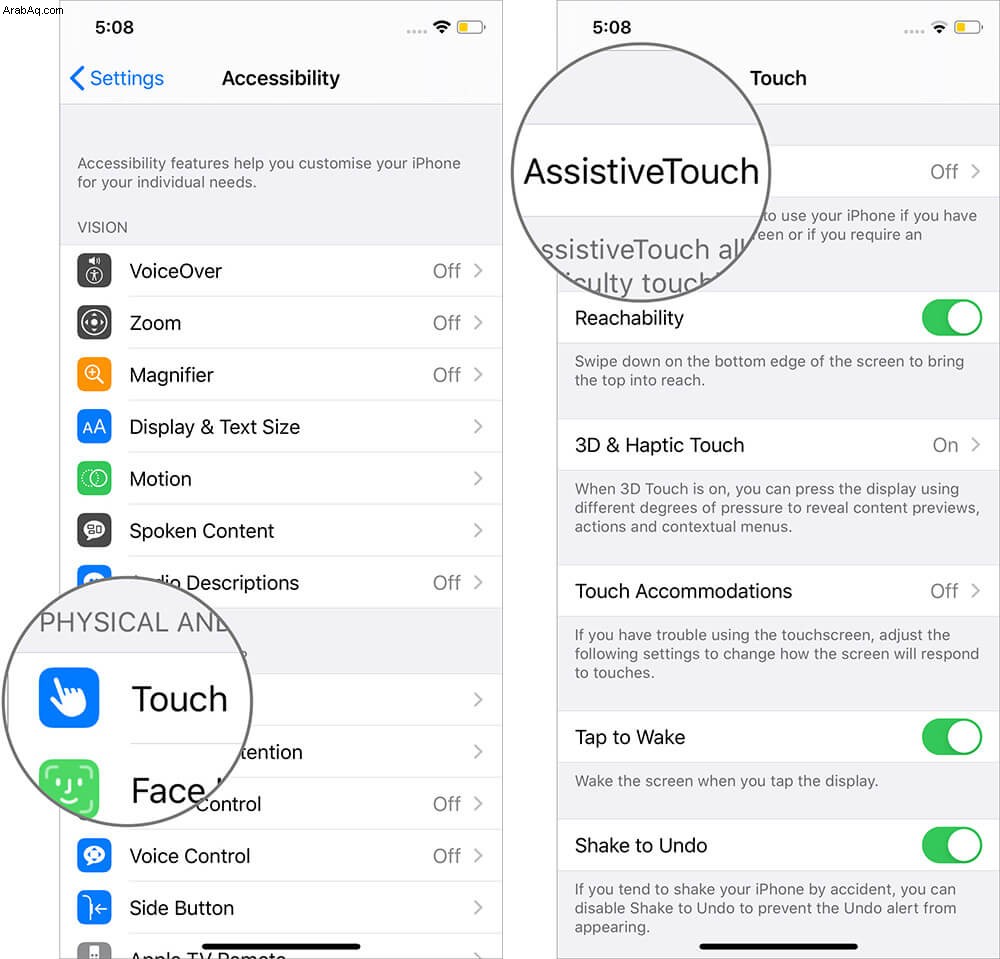
- شغّل الزر المجاور لـ AssistiveTouch.
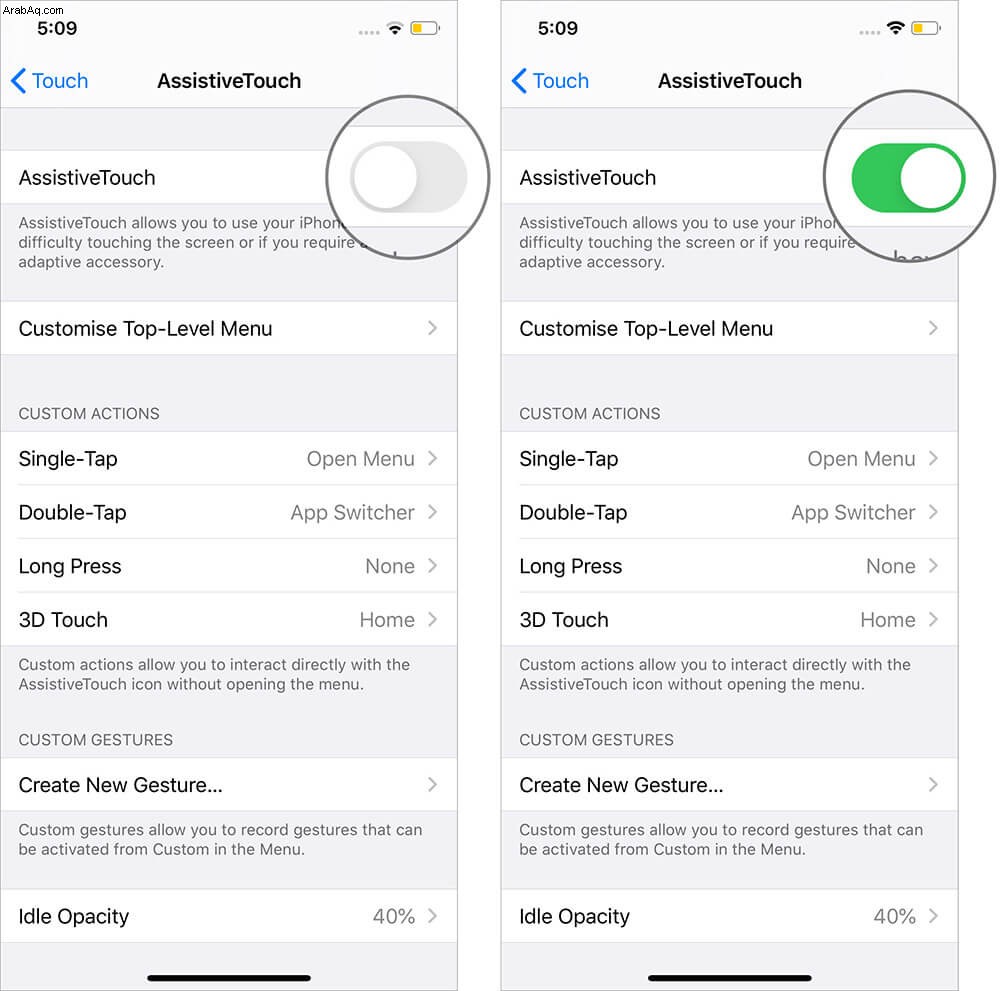
- الآن ارجع إلى الإعدادات وانقر على عام .
- انقر على إيقاف التشغيل .
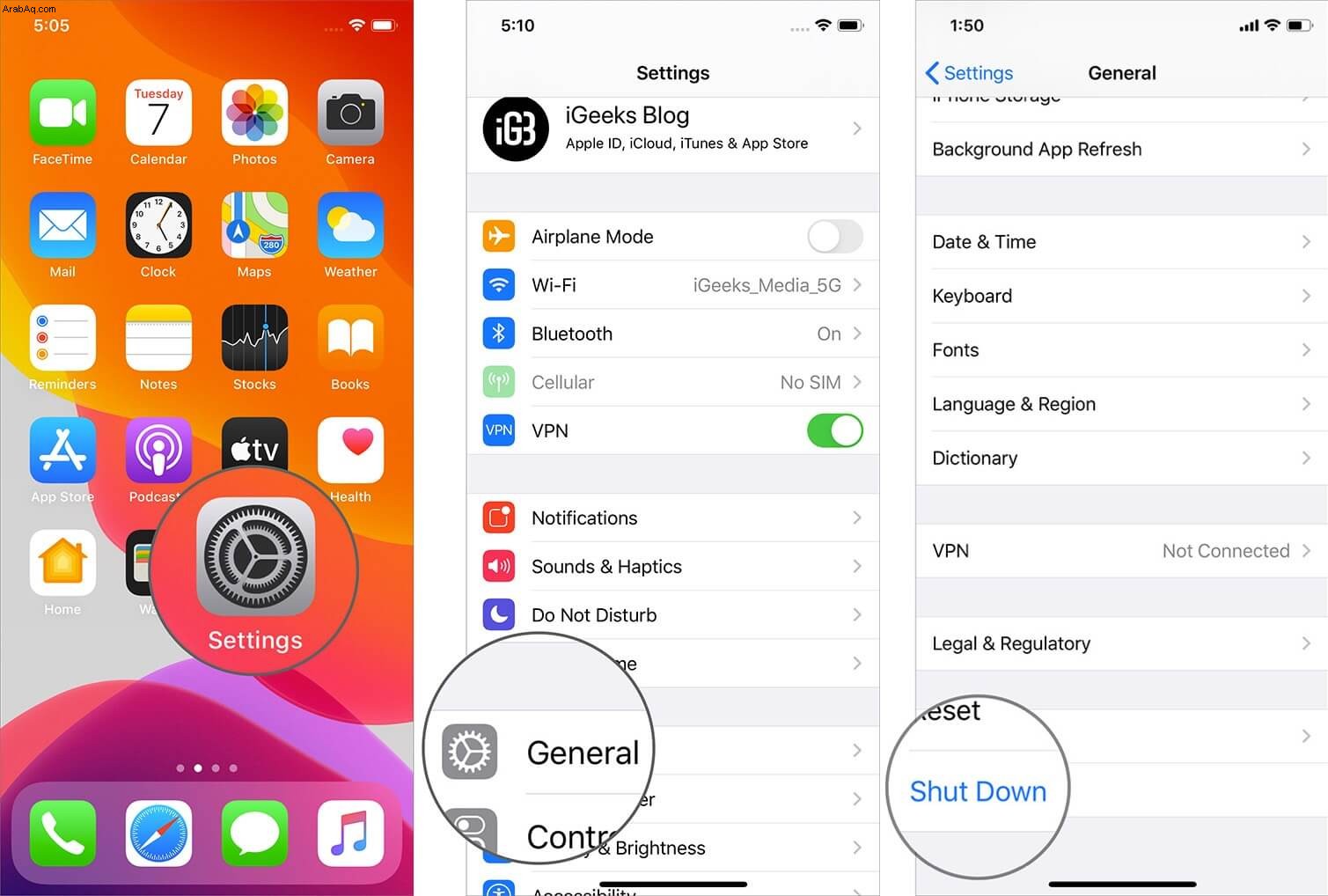
- انقر مرة واحدة على AssistiveTouch زر. أخيرًا ، المس مع الاستمرار الصفحة الرئيسية الافتراضية زر في AssistiveTouch. اتركه عندما تومض شاشة iPhone وتعود إلى شاشة القفل.
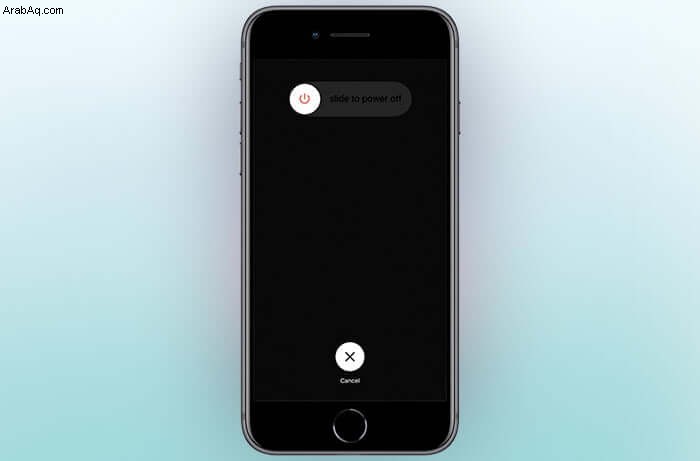
تم مسح ذاكرة الوصول العشوائي (RAM) بنجاح على جهاز iPhone الخاص بك. أدخل كلمة المرور إذا طُلب منك ذلك.
كيفية مسح ذاكرة الوصول العشوائي على iPhone باستخدام زري الشاشة الرئيسية والطاقة
على أجهزة iPhone القديمة ، يكون مسح ذاكرة الوصول العشوائي أسرع لأنه لا يتطلب AssistiveTouch. دعونا نلقي نظرة على عملية iPhone 8 و 8 Plus و iPhone 7 و 7 Plus و iPhone SE و iPhone 6s و 6s Plus و 6 و 6 Plus. إليك ما يجب فعله:
- اضغط مع الاستمرار على الطاقة زر حتى ترى خيار الشريحة لإيقاف التشغيل.
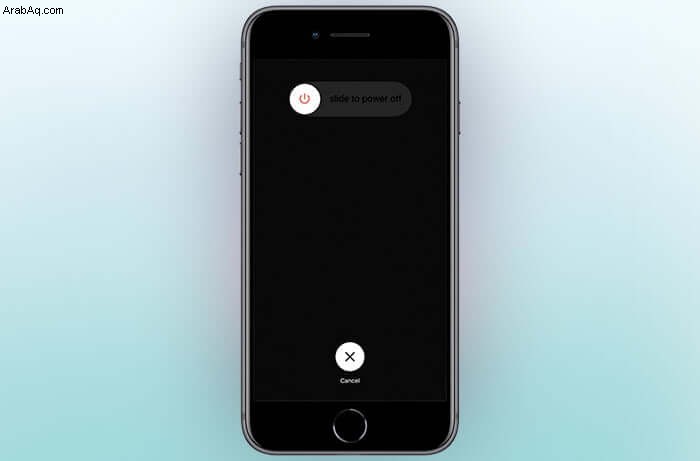
- حرر زر التشغيل واضغط باستمرار على الصفحة الرئيسية زر لمدة 5 ثوان.
بعد بضع ثوانٍ ، ستومض شاشتك فارغة مما يدل على أنك قد نجحت في مسح ذاكرة الوصول العشوائي على جهاز iPhone الخاص بك. أدخل كلمة المرور الخاصة بك إذا طُلب منك ذلك.
تسجيل الخروج ...
هذه هي الخطوات لمسح iPhone RAM. بعد قليل من التنظيف الربيعي ، سيعمل هاتفك الذكي بسلاسة ودون تأخير. احتفظ بهذه الحيلة في جيبك الخلفي كلما بدا أن جهازك تحت الطقس قليلاً. يرجى التواصل باستخدام قسم التعليقات إذا كان لديك أي أسئلة. سنبذل قصارى جهدنا لمساعدتك!
قراءة التالي:
- كيفية عمل نسخة احتياطية من جهاز iPhone أو iPad
- إصلاح مشكلة شاشة iPhone التي تعمل باللمس لا تعمل
- كيفية استخدام AssistiveTouch على Apple Watch